Instagram ñ'apparaît pas dans notification iPhone - Instagram est devenu l'une des plateformes de réseaux sociaux les plus courantes pour partager vos images incroyables. Il est similaire à Facebook et Twitter. Vous pourrez partager vos photos avec vos amis et vos âmes adorables dans un mode en ligne au-delà des frontières. Parfois, vous pouvez constater que les notifications Instagram ne fonctionnent pas sur votre iPhone, cet article vous guide pour trier les paramètres afin de surmonter ce problème sans aucune compétence particulière.
1. Corriger "les notifications push Instagram ne fonctionnent pas" dans les paramètres
Vous devez d'abord vous assurer que les paramètres de notification de base sont activés sur votre appareil. Consultez les étapes ci-dessous pour pousser le contrôle des notifications vers des résultats exceptionnels.
Étape 1: déverrouillez votre appareil et accédez à l'option "Paramètres".
Étape 2: Accédez à «Notifications», puis à «Instagram».
Étape 3: consultez l'option «Autoriser les notifications» et affichez la notification dans l'écran de verrouillage.
Étape 4: Modifiez le son de notification afin d'identifier les autres messages entrants de votre appareil.

Les étapes décrites ci-dessus sont vraiment simples et faciles. Vous pouvez effectuer le processus sans aucune difficulté. Suivez attentivement les instructions étape par étape et activez le contrôle des notifications en un rien de temps.
2. Réinitialiser les paramètres réseau
Si les notifications Instagram ne fonctionnent pas même après avoir effectué les étapes ci-dessus, vous devez vérifier les paramètres réseau. Les paramètres réseau de base doivent être restaurés et une connexion Internet appropriée doit être établie pour résoudre ce problème. Assurez-vous de vous connecter au réseau de manière optimale sans aucun problème.
Étape 1: Déverrouillez votre appareil et accédez à l'option "Paramètres".
Étape 2: Choisissez "Général" dans le panneau affiché.
Étape 3: Cliquez sur l'onglet «Réinitialiser» et, dans la liste développée, choisissez «Réinitialiser les paramètres réseau».

Les paramètres réseau seront restaurés après ce processus. Vous pourrez pousser le contrôle des notifications pour Instagram en assurant une connexion Internet correcte.
3. Désactiver Ne pas déranger
Si le problème persiste, vous devez penser à d'autres méthodes pour activer les notifications pour Instagram. Vérifiez si l'option «Ne pas déranger» est activée ou désactivée. S'il est activé, l'appareil ne recevra aucune notification d'aucune application. Vérifiez cette option dans les paramètres de l'appareil et essayez de la désactiver afin de régler ce problème de notification.
Étape 1: Déverrouillez votre appareil et accédez à l'option "Paramètres".
Étape 2: Cliquez sur l'option «Ne pas déranger».
Étape 3: Désactivez cette option pour activer le processus de notification.
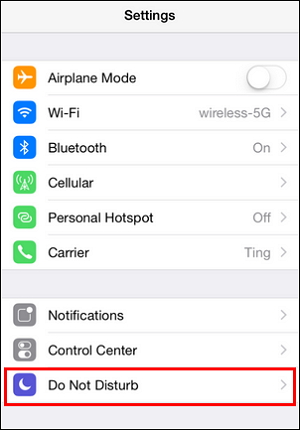
Les étapes sont très simples et suffisent si vous naviguez en conséquence afin d'obtenir une option spécifique dans votre appareil.
4. Correction des problèmes de notification sans perte de données
Le logiciel iMyFone iOS System Recovery vous aide à résoudre les problèmes de notification. C'est l'un des meilleurs outils pour résoudre toutes sortes de problèmes de périphériques iOS en un rien de temps. Il fournit 3 modes de récupération pour résoudre divers problèmes de système: mode standard, mode de récupération de sortie, mode avancé. Et il a été fortement recommandé par Cult of Mac , Makeuseof , Macworld et d'autres sites technologiques célèbres. Non seulement les problèmes de notification, ce programme peut également être utilisé pour résoudre tous les autres problèmes courants, tout comme l' iPhone ne sera pas en mode de récupération , écran blanc , etc.
Parcourez avec précaution les étapes une par une sans ignorer aucun détail pour obtenir de bons résultats.
Étape 1: Installez ce logiciel sur votre ordinateur, lancez cet outil et sélectionnez le mode Standard parmi les éléments répertoriés.
Etape 2: Dans le mode "Standard", sélectionnez le bouton "Démarrer" et basculez l'appareil iOS en mode de récupération en maintenant le bouton "Home and Sleep" enfoncé simultanément. Si vous rencontrez des dilemmes, suivez simplement les instructions affichées à l'écran dans le mode standard.
Étape 3: Vous devez télécharger le micrologiciel correspondant à votre appareil iOS en sélectionnant les données appropriées dans la liste déroulante. Cliquez sur le bouton "Télécharger" pour installer le micrologiciel.
Étape 4: Peu après le téléchargement du micrologiciel, vous devez déclencher le processus de réparation en cliquant sur le bouton «Commencer à corriger».
Étape 5: Redémarrez votre appareil et vérifiez que le problème de notification relatif à WhatsApp a été résolu.

Utilisez cet outil innovant pour activer les paramètres de notification de vos applications de réseau social sur votre appareil iOS sans trop de difficulté.
Si vous rencontrez des problèmes de notification sur votre appareil iOS, résolvez-le en utilisant ce fabuleux logiciel de récupération de données tool-iMyFone iOS. C'est très simple et vous pouvez facilement effectuer le processus grâce à son environnement convivial. Les méthodes décrites ci-dessus vous guident pour résoudre les problèmes de notification en un rien de temps. Suivez le processus étape par étape et restaurez les paramètres nécessaires pour de meilleurs résultats. Résolvez toutes sortes de problèmes de notification en lançant ce logiciel de manière optimale.
Labels:
Instagram
Thanks for reading Instagram ñ'apparaît pas dans notification iPhone. Please share...!
